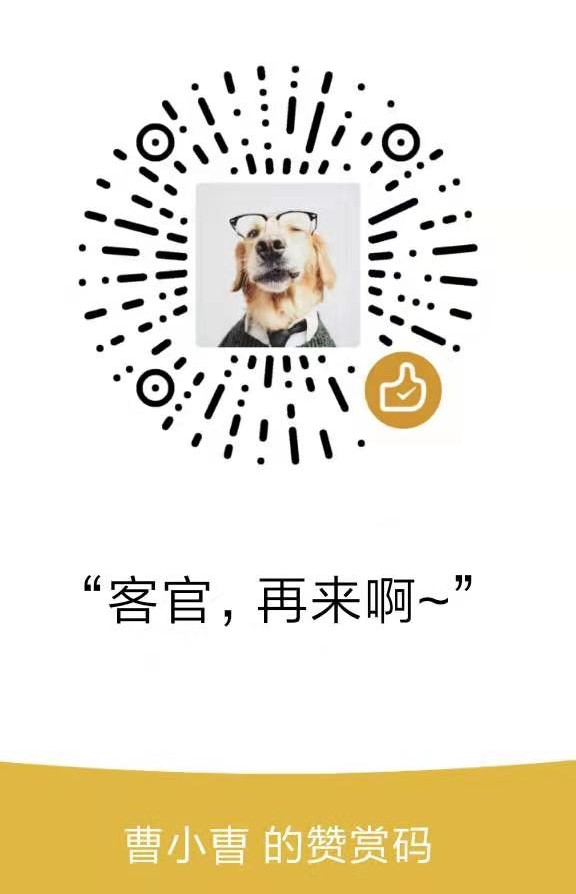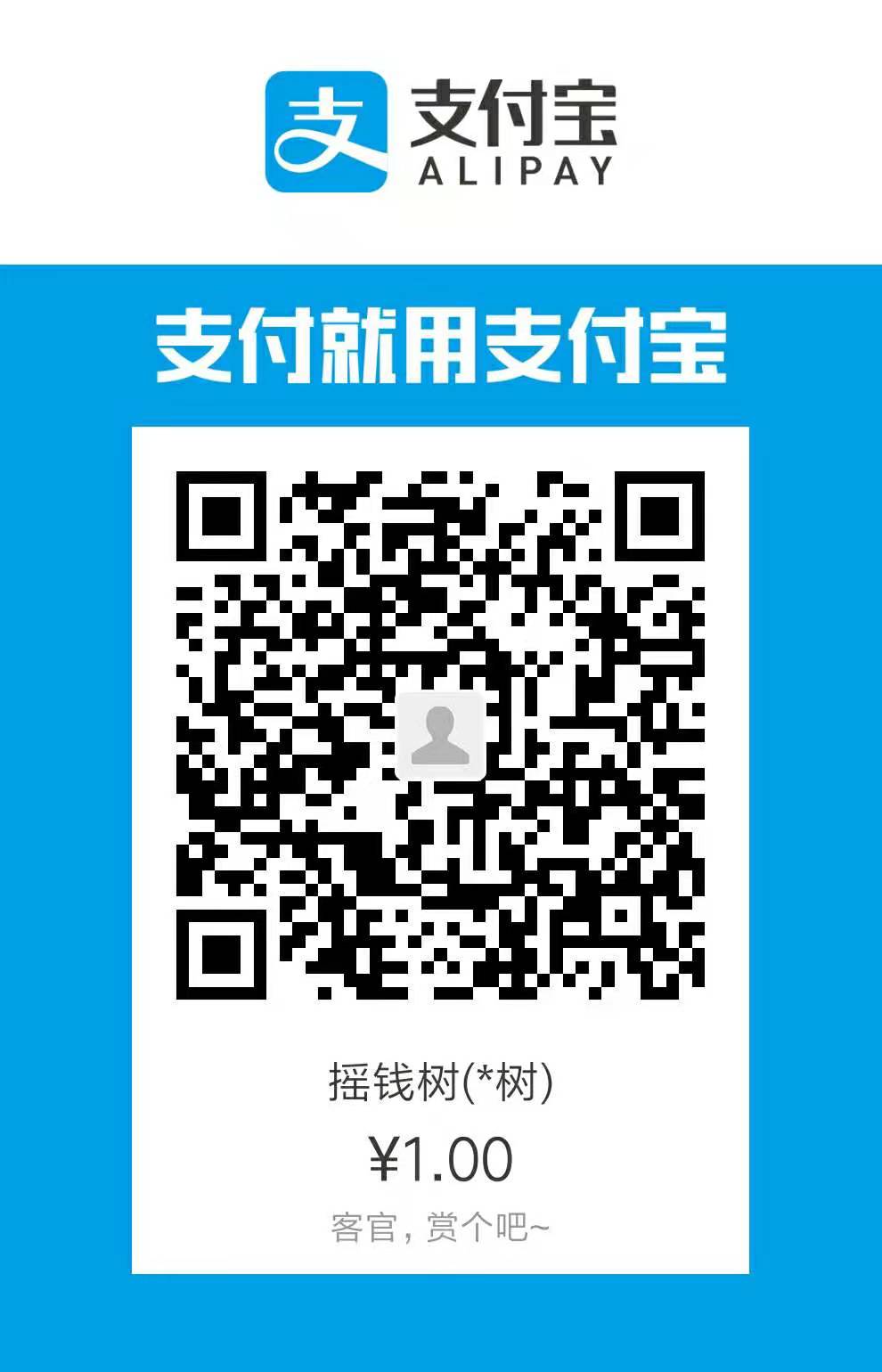Docker容器基本使用
容器基本命令
启动容器: docker run Image [command] [arg...]
启动交互式容器: docker run -i -t Image /bin/bash
自定义容器名: docker run --name=自定义名 -i -t Image /bin/bash
查看容器: docker ps [-a] [-l]-a表示查看所有的容器,all-l表示查看最新的容器,last
查看某个容器详细配置: docker inspect [container]
重新启动已经停止的容器: docker start -i [container]
删除已经停止的容器: docker rm [container]
运行守护式容器:
方式一: 1.启动交互式容器 2.ctrl + p, ctrl + q 退出 3.再次进入容器docker attach [container]
方式二: docker run -d Image [command] [arg...]
查看容器日志:
1 | $ docker logs [OPTIONS] CONTAINER |
查看容器内进程:docker top [container]
在容器内启动新进程:docker exec [-d] [-i] [t] Image [command][arg...]
停止守护式容器: docker stop [container]、 docker kill [container]
容器中部署静态网站
设置容器的端口映射:run [-P] [-p] 。 [-P]暴露所有端口,[-p]暴露指定端口。
containerPort
docker run -p 80 -i -t ubuntu /bin/bash
hostPort:containerPort
docker run -p 8080:80 -i -t ubuntu /bin/bash
ip::containerPort
docker run -p 0.0.0.0:80 -i -t ubuntu /bin/bash
ip:hostPort:containerPort
docker run -p 0.0.0.0:8080:80 -i -t ubuntu /bin/bash
示例:Nginx部署流程
步骤:
1.创建映射80端口的交互式容器。docker run -p 80 --name web -i -t ubuntu /bin/bash
2.安装Nginx apt-get install -y nginx
3.运行Nginx nginx
4.验证网站访问。